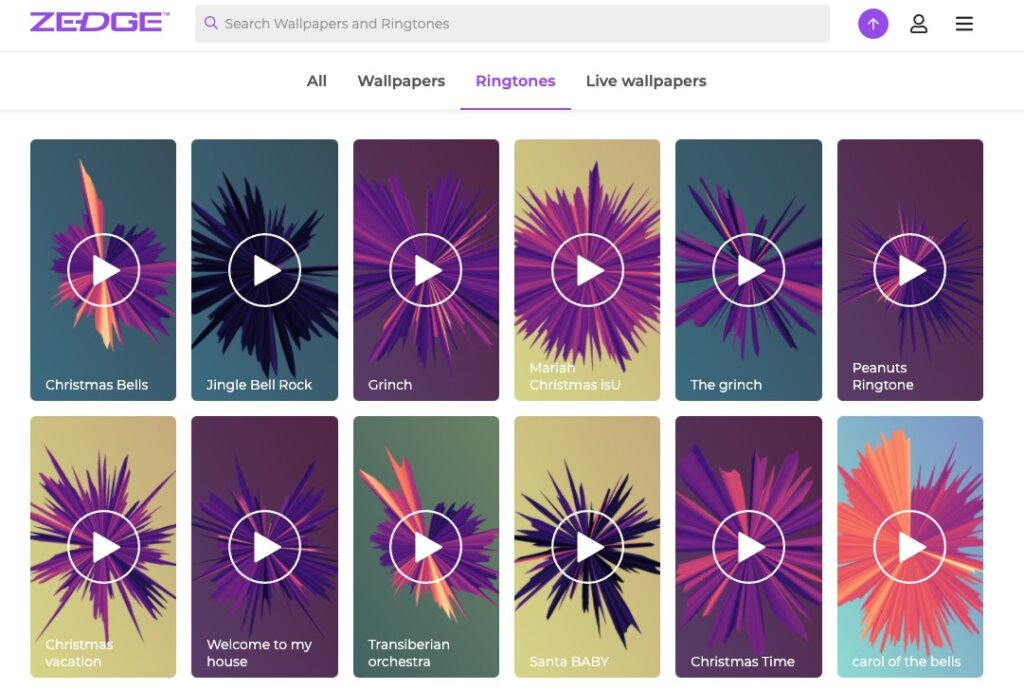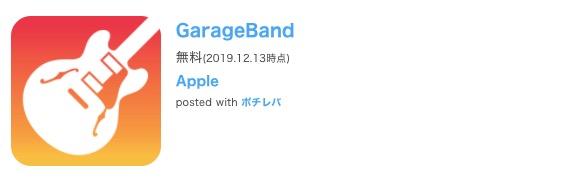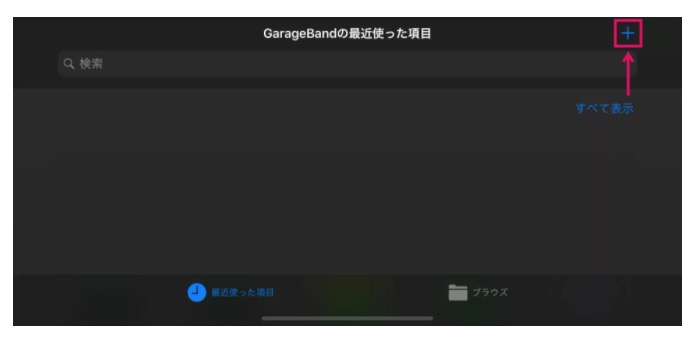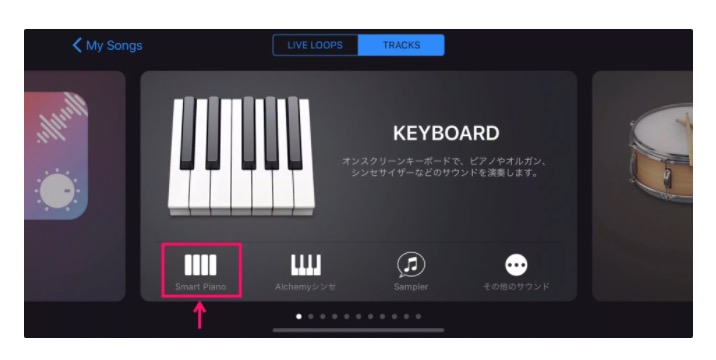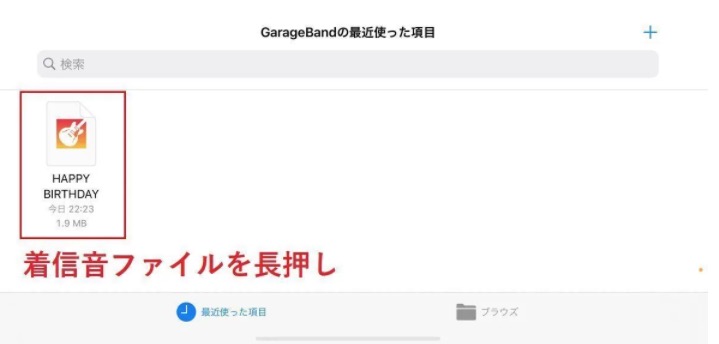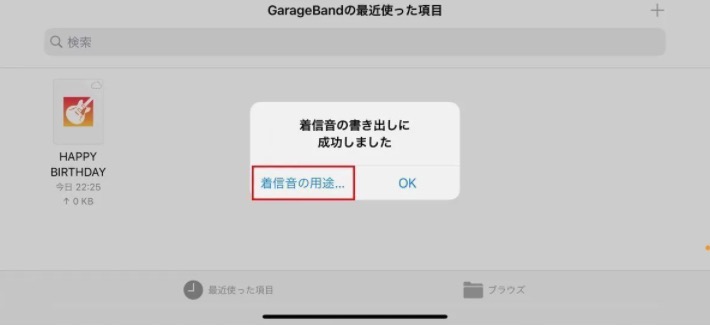誰かのiPhoneが鳴って、「あの着信音はなんだろう?」と気になったことはないでしょうか。iPhoneの着信音は購入したり、もしくは無料で作成したり、ダウンロードすることで個性的な物に設定することができるのです。
この記事ではiTunes Storeから着信音を購入する方法、iTunesからiPhoneの着信音を作成する方法、iPhoneの着信音をダウンロードできるフリー音源のサイトのおすすめ、そして、iPhoneの着信音をiPhoneのアプリ「GarageBand」で作成する方法を紹介します。
iPhoneに自分だけのオリジナルな着信音を入れたいという方には耳寄りな情報となっていますので、どうぞ最後までご覧ください。
iTunes Storeから着信音を購入する方法
時間のない方はiTunesStoreからさまざまなクリエイターの着信音を購入する方法が手っ取り早く、簡単です。価格は255円かかりますが、これが一番時間をかけずに確実にiPhoneの着信音を変更する方法だと言えます。
iTunes Storeから着信音を購入する方法を説明します。
まず、ホーム画面から「iTunes Store」のアイコンをタップし、アプリを開きます。
iTunes Store画面の下の方に、「着信音」のベルのアイコンがあるのでタップし、画面右上の「ジャンル」や、下にスワイプして出てくる「おすすめ」または「ランキング」などを見て好みの着信音を探して下さい。
また、画面の下部にある「検索」からクリエイター名や曲のタイトルを入力し、検索結果から「着信音」で絞り込んで探す方法もあります。
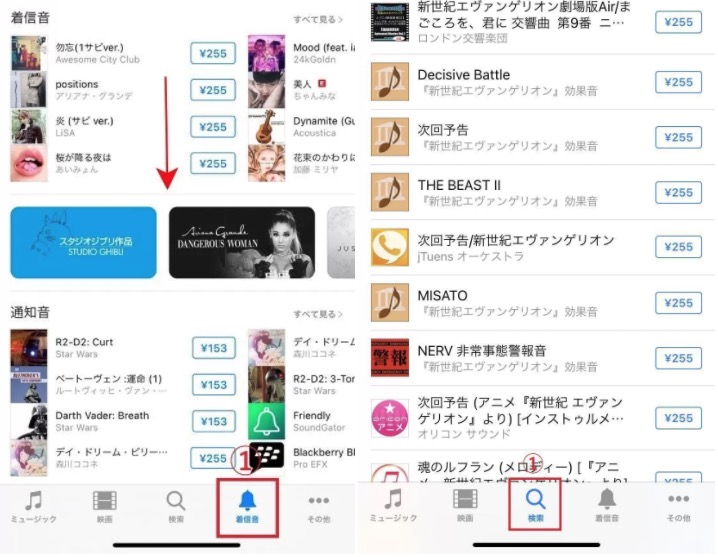
好きな着信音が探せたら曲名をタップして試聴することをおすすめします。購入する場合は「価格(¥255)」をタップし、購入しましょう。購入した着信音は「デフォルトの着信音に設定」、「メッセージのデフォルト着信音に設定」、「連絡先に設定」するかを選べます。
着信音のダウンロードが終わったら、設定された着信音の確認をしてみましょう。ホーム画面の「設定」をタップし、「サウンドと触覚」を開き、「着信音」に購入した着信音が表示されていたら次回の着信で購入した曲が鳴ります。
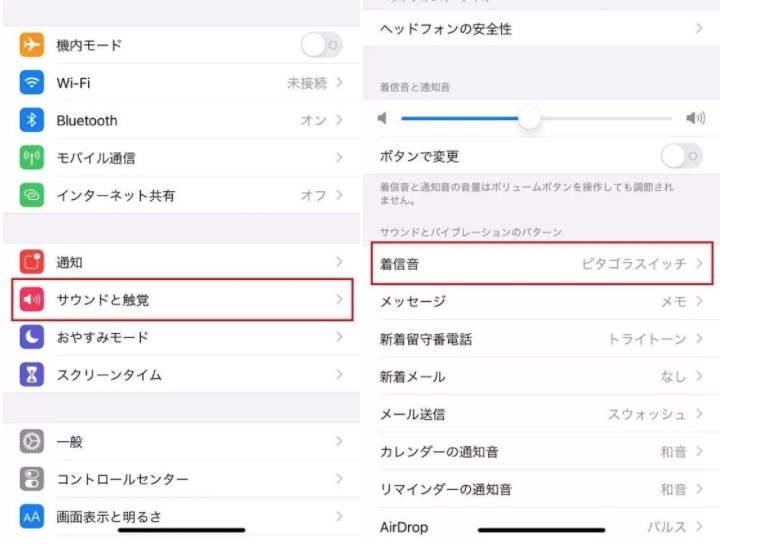
iTunesからiPhoneの着信音を作成する方法
Macや他のパソコンで利用しているiTunesにインストールした曲からiPhoneの着信音を作成し、着信音として設定することができます。
着信音に使える音源のファイルフォーマットはM4Rなので、iTunesのMP3音源を利用する場合は変換する必要があります。
iTunesからiPhoneの着信音を作成する方法を説明します。
まず、iTunesを開きます。着信音の作成に利用したい曲を見つけ、右クリック、もしくは2本指で押してメニューを開き、「曲の情報」へと進みます。次に、「オプション」を選択し、開始時間と停止時間をチェックします。
長さ40秒以内の、着信音に使いたい音源の部分を決め、「OK」を選べば完成です。
フリー音源のサイトからiPhoneの着信音をダウンロードする方法
iPhoneの着信音はフリー音源のサイトからダウンロードすることができます。ダウンロードした音源を着信音として使うには、ダウンロード後にiTunesを使って設定が必要です。
iPhoneの着信音をダウンロードできるフリー音源のサイトのおすすめ
iPhoneの着信音をダウンロードできるフリー音源のサイトのおすすめをいくつか紹介します。
melofonia
melofoniaはアカウントの作成などなしに世界のヒット曲を着信音としてダウンロードできるサイトです。
melofoniaでiPhoneの着信音をダウンロードする方法を説明します。
melofoniaのサイトにアクセスします。
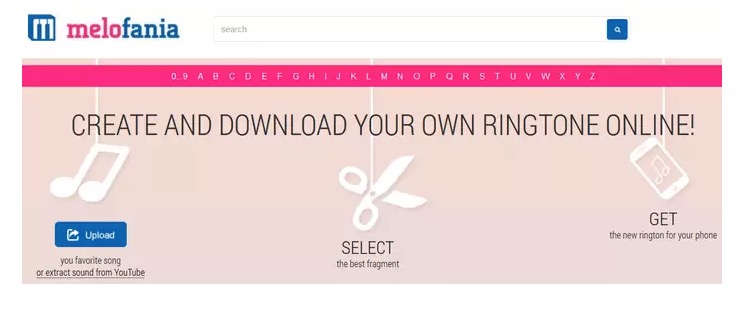
「search」と書いてある検索バーに曲名などを入力し、着信音を検索します。
検索結果の音源を再生するツールバーが出てきたら、「お気に入り」のハートマークの隣の「iPhone」をクリックして選びます。そして、M4Rの形式でダウンロードします。ダウンロードされた音源は「ダウンロード」フォルダに保存されます。
Free Tone
Free Toneは海外で人気の着信音専門ダウンロードサイトで、SNSのシェア機能が搭載されています。気になる曲の共有をMetaやTwitterなどでシェア可能なので、好きな着信音を通じて友人や他の人とつながる楽しみもありますね。
Free ToneでiPhoneの着信音をダウンロードする方法を説明します。
Free Toneのサイトにアクセスします。
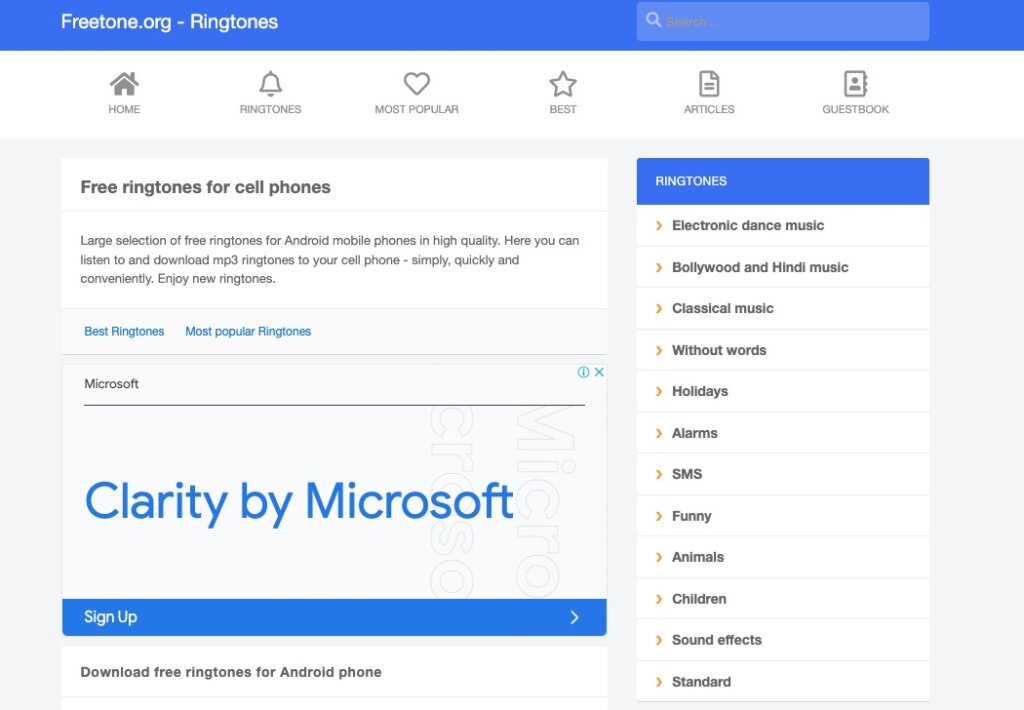
画面上部の「search」と書いてある検索バーに曲名などを入力し、着信音を検索します。もしくは、「RINGTONES」の下にある音楽のジャンルを選択し、着信音を探すこともできます。
曲名の右隣にある再生のボタンを押すと試聴できます。ダウンロードする場合は曲名を直接タップしましょう。
mobilesringtones.com
mobilesringtones.comはデザインがシンプルで使いやすい着信音専門のダウンロードサイトです。こちらのサイトでも着信音の試聴をしてからダウンロードすることができます。
このサイトはiPhoneなどでも簡単にダウンロードできるよう、無料のアプリも用意されています。iPhoneでダウンロードした曲をそのまま着信音に設定する操作に移れるのでとても便利です。
mobilesringtones.comでiPhoneの着信音をダウンロードする方法を説明します。
mobilesringtones.comのサイトにアクセスします。
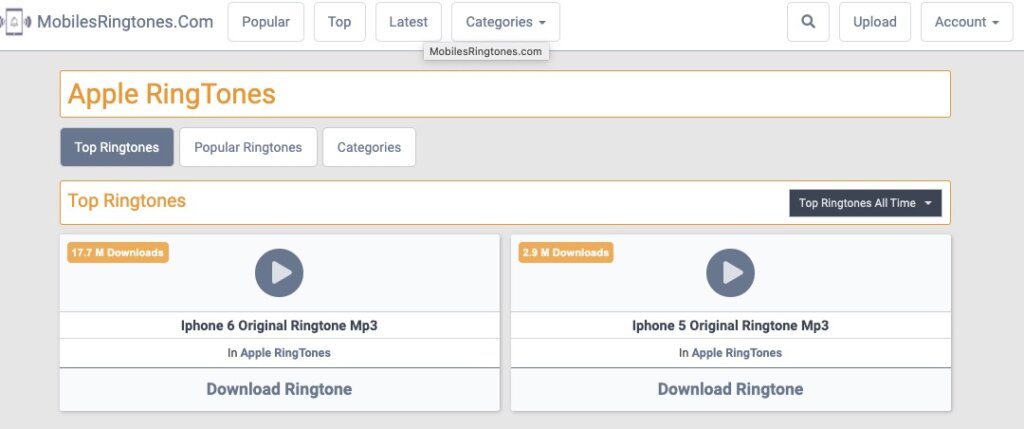
サイト上部の「Popular」「Top」で有名または、ダウンロード数の多い着信音を絞り込め、「Latest」では自分の試聴した履歴が見れます。「Categories」はスマートフォンメーカーごとの着信音、国別や文化別の着信音、おもしろ系の着信音などに分けられた着信音が見られます。
画面右側の虫眼鏡をクリックするとキーワードを入れて着信音を検索できます。
着信音を試聴する場合は再生ボタンを押し、ダウンロードはその下の赤いバーの「Download」をクリックして行います。ダウンロードするファイル形式はM4Rを選んでください。
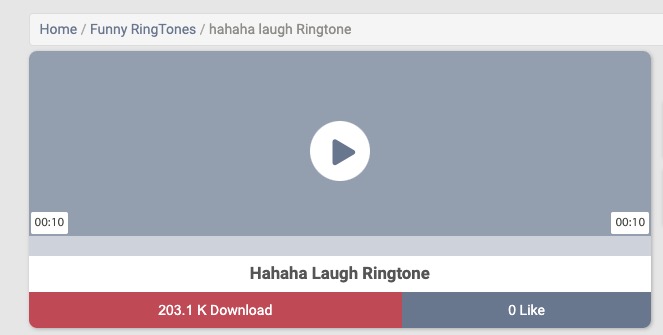
mob.org
mob.orgはさまざまなクリエイターが着信音用に作成した楽曲が多数アップロードされたサイトです。着信音の他にもゲームや壁紙なども多数取り扱われています。
mob.orgでiPhoneの着信音をダウンロードする方法を説明します。
mob.orgのサイトにアクセスします。

最初は英語で表示されていますが、画面右上の「English」右の下の矢印を押し、下の方にある「日本語」を選びます。
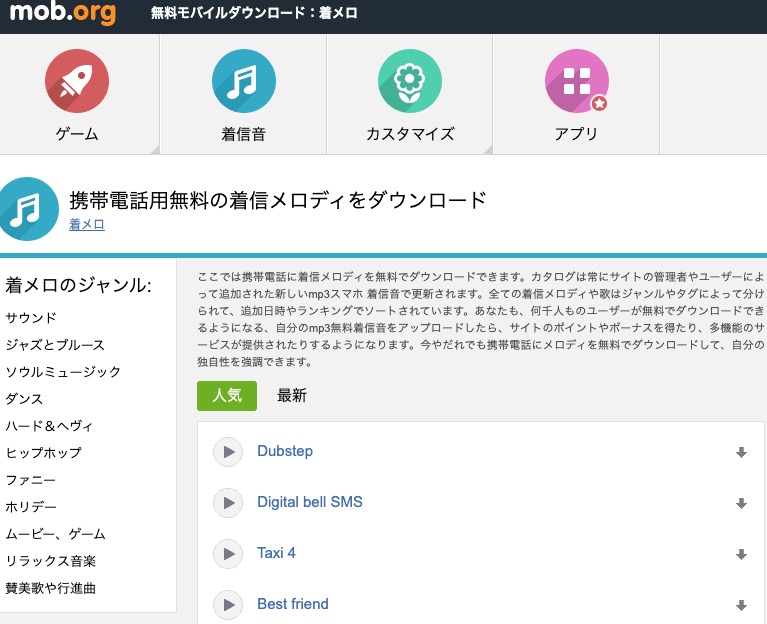
着信音は「着信音のジャンル」から好きなジャンルを選択し、絞り込みます。
各曲の隣の再生ボタンで全ての曲が試聴できます。曲名にカーソルを合わせるもしくはクリクするか再生すると緑色の「ダウンロード」ボタンとQRコードが現れます。
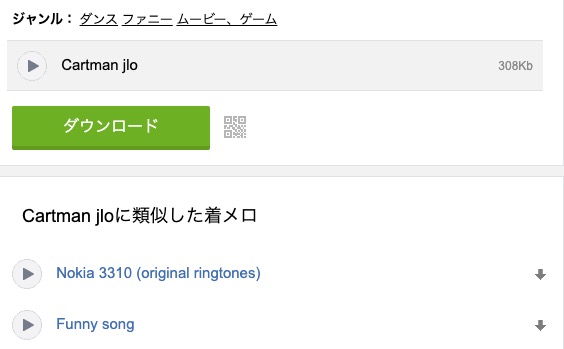
ZEDGE
ZEDGEはカラフルでおしゃれ、かつわかりやすいデザインの着信音ダウンロードサイトです。サウンドの音のバランスや曲調が視認できるようなわかりやすい大きなアイコンで着信音を探すことができます。さまざまなアーティストによる色々なジャンルの曲をダウンロードできるのも魅力です。
ZEDGEのサイトにアクセスします。
カードのように並んだカラフルな曲を再生ボタンですぐ試聴することができます。上部の「Search Wall papers and Ringtones」と書かれた検索バーからアーティスト名などのキーワードを入力して着信音を絞り込むこともできます。
曲名をクリックすると、着信音をダウンロードする画面に移ることができます。
miyanova
miyanovaは148曲の効果音が着信音としてダウンロードできます。スタンダードな着信音や動物の声や足音、ゲーム音や民謡、クラシックやオルゴール、チャイム音などをダウンロードできます。
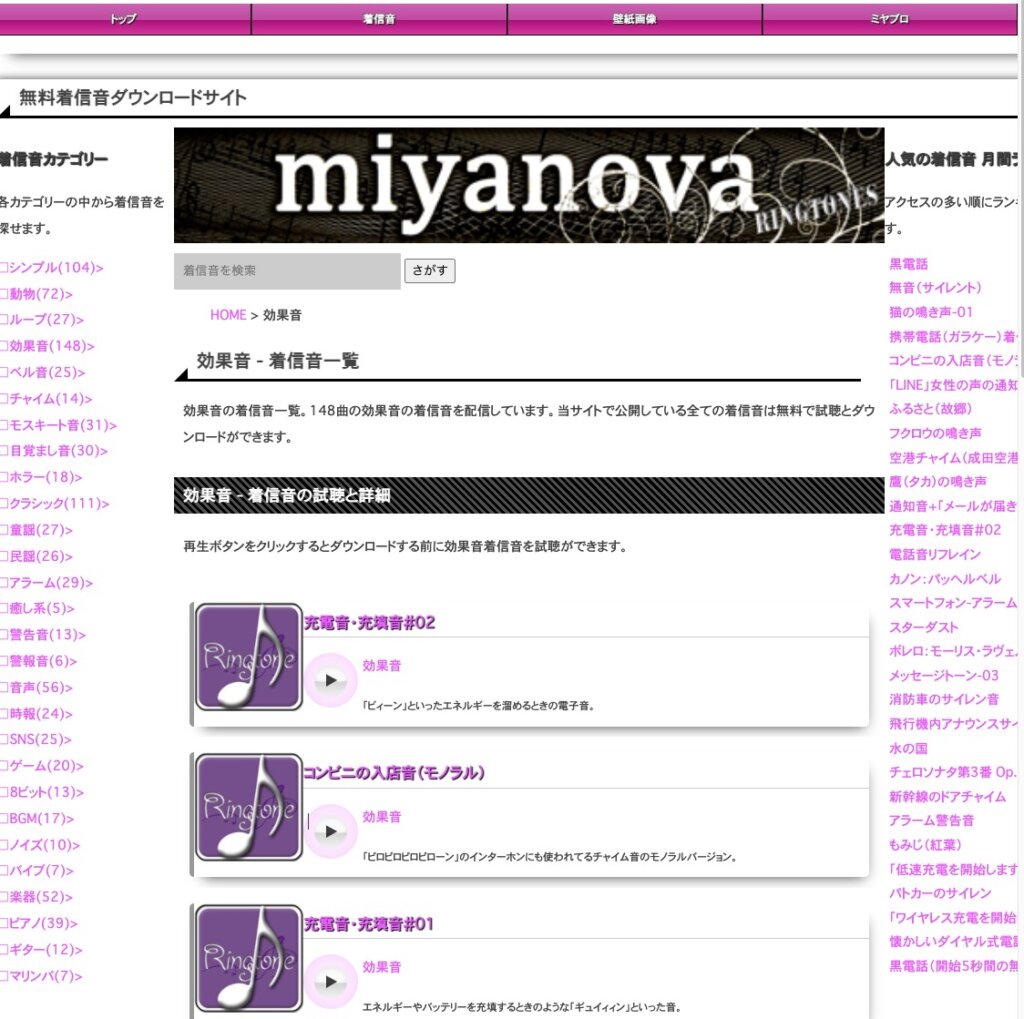
着信音は検索バーに入力して検索したり、左にあるジャンルから絞り込んで選んだりすることができます。
試聴は各曲の再生ボタンで行えます。曲名をクリックすると、再生とダウンロードができる画面に移ります。iPhoneの着信音に使用する場合はM4Rのファイル形式を選んでダウンロードして下さい。
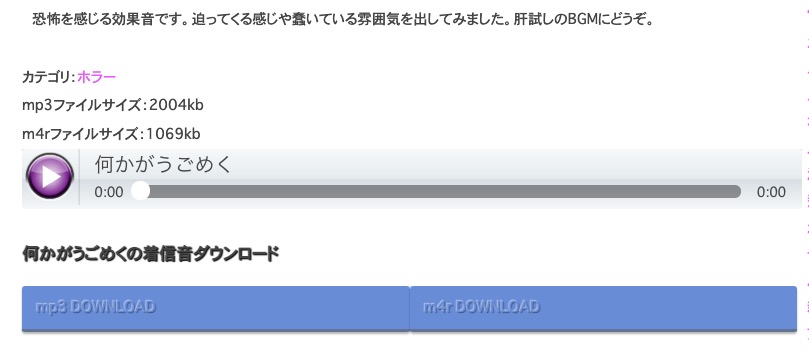
スマホ着信音
スマホ着信音では無料の着信音をダウンロードできるサイトです。着信音のカテゴリーは1~20秒までの短めの曲、21~40秒の長めの曲、電話音やメール着信音、アラーム音や効果音、声や爆発音、レトロゲームやクラシック、ネタ系や癒し系などの多彩なジャンルから選ぶことができます。
各ジャンルをクリックすると候補の着信音が並びます。
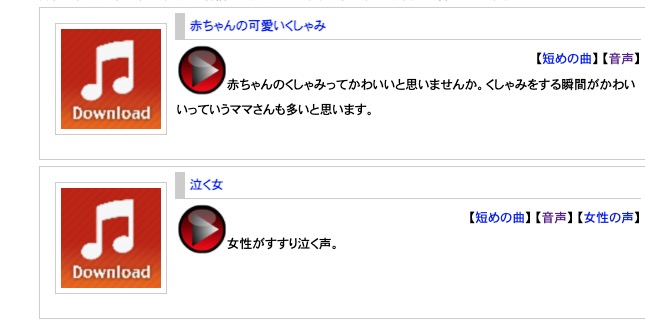
再生ボタンで試聴し、「Download」をクリックするとダウンロード画面に進みます。
iPhoneの着信音に使用する場合はM4Rのファイル形式を選んでダウンロードして下さい。
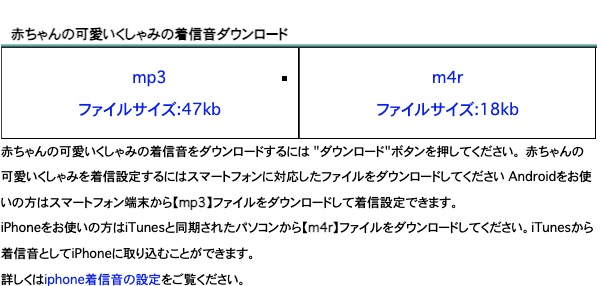
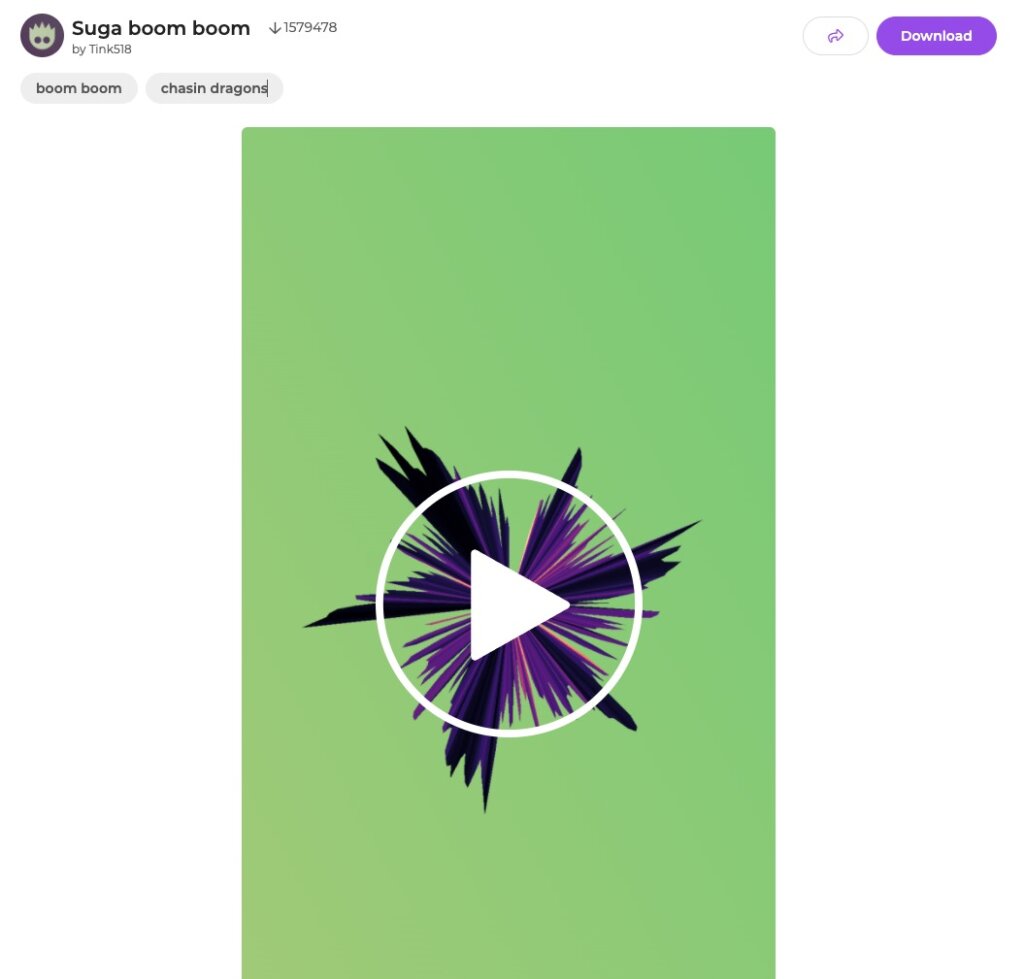
iPhoneの着信音をiPhoneのアプリ「GarageBand」で作成する方法
iPhoneの着信音をiPhoneのアプリ「GarageBand」で作成することができます。
GarageBandで着信音を作成する方法を説明します。
まずはアプリをタップで起動すると、GarageBandの最近使った項目が開きます。
その画面の右上にある「+」もしくは、「ブラウズ」をタップしましょう。
次に、新規プロジェクトの1トラックに使う楽器を選びましょう。
選択できる楽器の種類はたくさんありますが、 今回は「Smart Piano」を例にして説明します。Smart Pianoを選択するとピアノの和音で演奏できるコードがいくつか並びます。
画面上部の赤い丸の録音ボタンを押してから演奏すると演奏が録音されます。もう一度赤い丸を押すと録音は停止します。
画面左上の赤い矢印で指した部分をタップすると録音結果をトラック全体で確認できます。
このように、いくつかのトラックを重ね、楽曲を作ります。
作成した曲をiPhoneに登録します。
再度最近使った項目を表示させ、着信音にしたい曲のファイルを長押しします。
出てきたメニューから「共有」をタップしましょう。
すると、曲を送信する画面に移るので、ベルのアイコンの「着信音」をタップしてください。着信音の長さを調整する必要がある、と表示されても続けるを選んでください。
着信音の書き出しの画面で、「書き出し」を選びます。
着信音の書き出しに成功しましたと表示されたら「着信音の用途」を選択しましょう。
その後、新規着信音を、「標準着信音」に設定して下さい。
ホーム画面で「設定」をタップし、「サウンドと触覚」で着信音が直前で設定された曲になっていれば設定成功です。
まとめ
iTunes Storeから着信音を購入する方法、iTunesからiPhoneの着信音を作成する方法、iPhoneの着信音をダウンロードできるフリー音源のサイトのおすすめ、そして、iPhoneの着信音をiPhoneのアプリ「GarageBand」で作成する方法を紹介しました。
自分だけの着信音や、自分の大好きな曲を着信音にするとiPhoneが鳴るたびに嬉しい気分になります。また、通常の着信音にはストレスを感じてしまう、という場合には自分が落ち着く着信音にすることでかなりiPhoneが鳴ることのストレスが軽減されることでしょう。
プリセットの着信音に飽きた、大好きな曲がある、ちょっと人より変わった着信音が欲しい、スマホが鳴るたびにどきりとしてしまう、という方はぜひ、参考にして下さい。